Nhắc đến Excel là nhắc đến các hàm tính toán. Hàm SUM, AVERAGE,… là những hàm quen thuộc với người dùng Excel. Tuy nhiên, để có thể sử dụng thành thạo Excel, bạn cần nắm rõ rất nhiều hàm cơ bản khác. Bài viết dưới đây sẽ giới thiệu chi tiết về các hàm cơ bản trong Excel, cách sử dụng và công thức của từng hàm.
Hàm SUM – Tổng Hợp Giá Trị
Hàm SUM là một trong những hàm cơ bản và được sử dụng phổ biến nhất trong Excel. Hàm này giúp tính tổng của hai hoặc nhiều giá trị với công thức sau:
=SUM(giá trị 1, giá trị 2, …)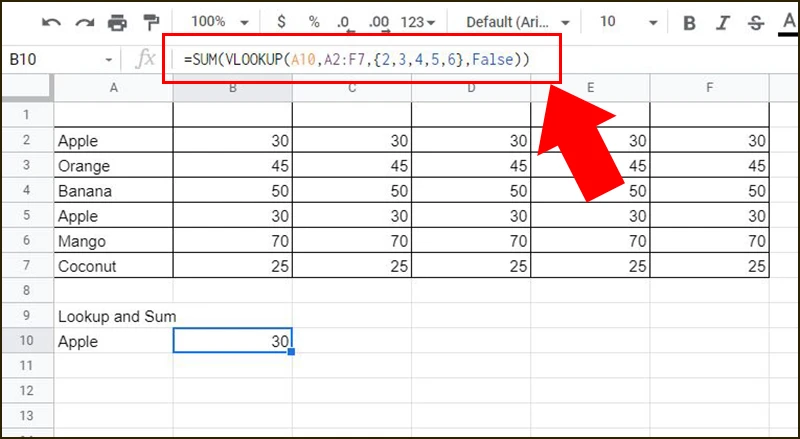
Những giá trị này có thể là số trực tiếp hoặc là địa chỉ ô chứa số trong bảng tính. Việc nắm vững cú pháp và ý nghĩa của hàm SUM sẽ giúp bạn dễ dàng sử dụng các tính năng khác của Excel.
Hàm SUMIF – Tính Tổng Có Điều Kiện
Hàm SUMIF giúp tính tổng các giá trị với một điều kiện cụ thể. Công thức của hàm này như sau:
=SUMIF(range, criteria, [sum_range])- Range: Vùng dữ liệu được đánh giá.
- Criteria: Tiêu chí cần đáp ứng, có thể là số, văn bản, ngày tháng hoặc biểu thức logic.
- Sum_range: Vùng tính tổng (nếu khác với range).
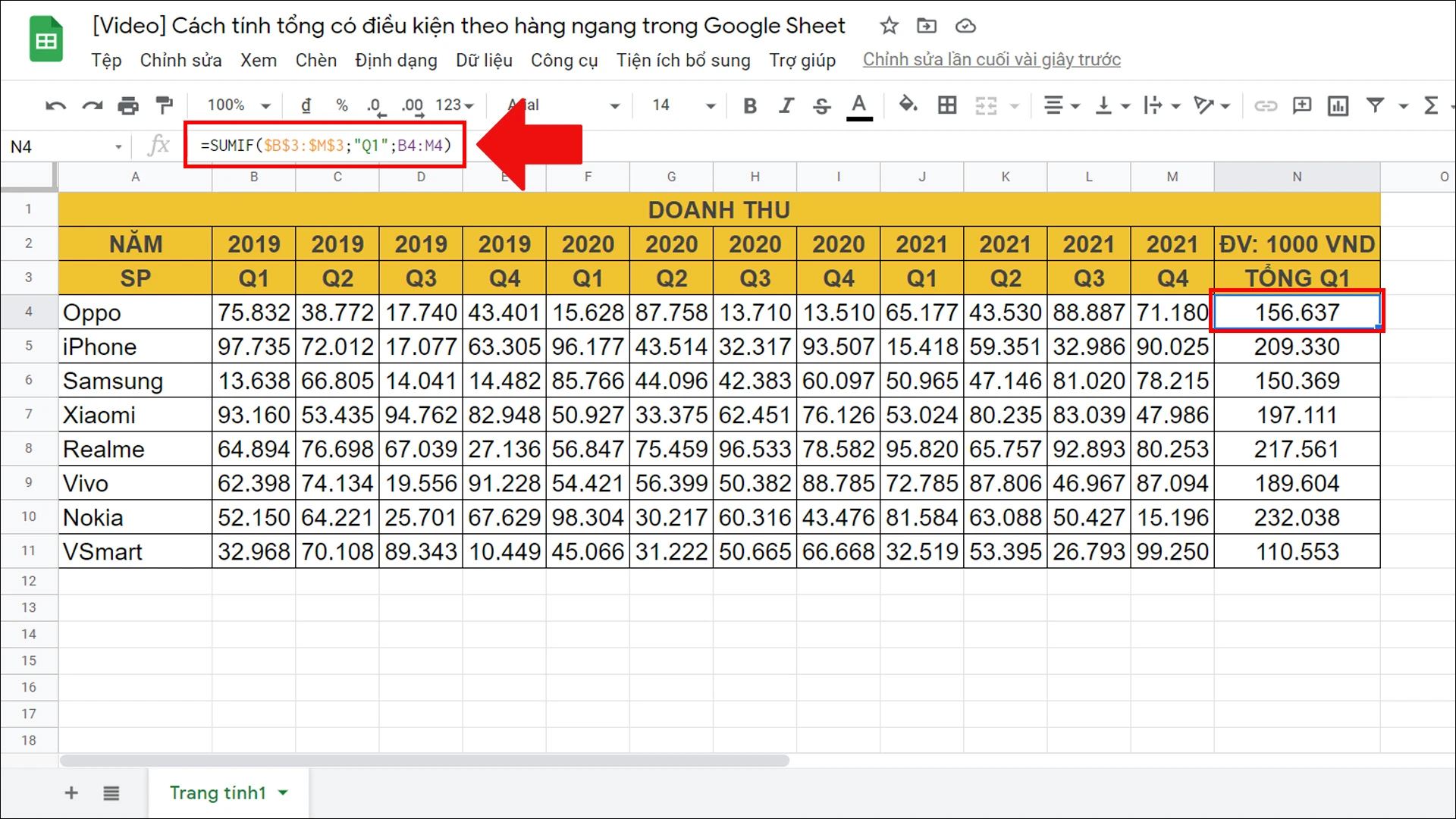
Hàm AutoSum – Tính Tổng Tự Động
Hàm AutoSum giúp tính tổng nhanh hơn mà không cần nhập công thức thủ công. Bạn chỉ cần nhấn vào biểu tượng “AutoSum” trên thanh công cụ hoặc dùng phím tắt Alt + = để tính tổng tự động.
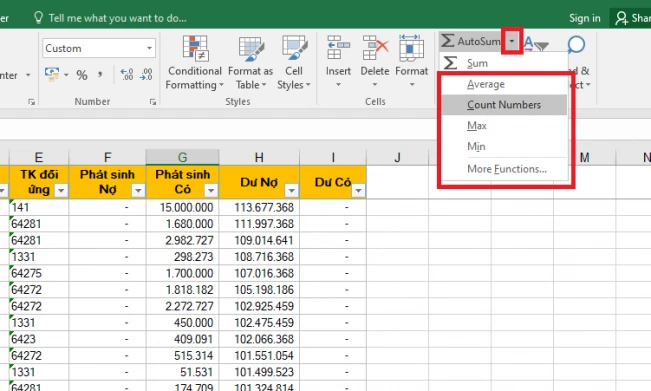
Hàm COUNT – Đếm Số Lượng Ô Chứa Số
Hàm COUNT đếm số ô chứa dữ liệu số trong một phạm vi xác định. Công thức của hàm COUNT như sau:
=COUNT(value1, [value2], …)- Value1: Ô hoặc vùng cần đếm (bắt buộc).
- Value2: Các ô hoặc vùng bổ sung (tùy chọn, tối đa 255 mục).
Chẳng hạn, để đếm số ô chứa số từ C1 đến C11, bạn dùng công thức: =COUNT(C1:C11).
Hàm COUNTIF – Đếm Có Điều Kiện
Hàm COUNTIF đếm số ô đáp ứng một điều kiện cụ thể. Công thức của hàm COUNTIF như sau:
=COUNTIF(range, criteria)- Range: Vùng cần đếm.
- Criteria: Điều kiện cần thỏa mãn.
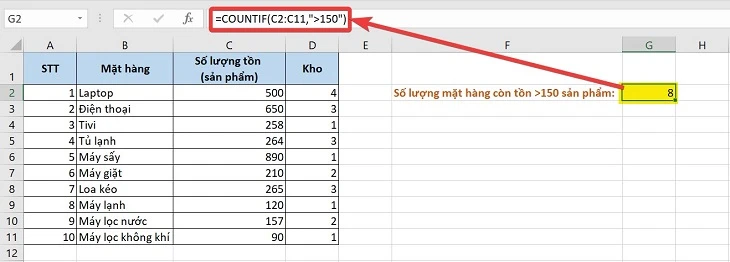
Hàm Phép Trừ
Để thực hiện phép trừ trong Excel, bạn có thể sử dụng công thức hàm SUM hoặc cấu trúc đơn giản hơn:
=SUM(66-10)hoặc
=A1-A2Phép Nhân
Hàm phép nhân trong Excel sử dụng dấu “*”. Ví dụ, để tính phép nhân các số 66, 10 và 6, bạn dùng công thức:
=66*10*6Phép Chia
Phép chia trong Excel sử dụng dấu “/”. Ví dụ, để chia các số 66, 10 và 6, bạn dùng công thức:
=66/10/6Hàm MIN – Tìm Giá Trị Nhỏ Nhất
Hàm MIN giúp tìm kiếm giá trị nhỏ nhất trong một vùng dữ liệu. Công thức của hàm MIN như sau:
=MIN(range)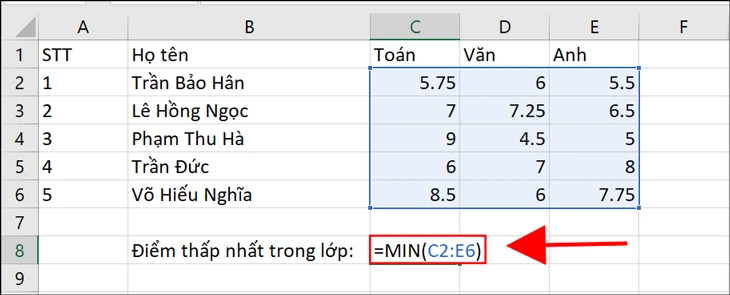
Hàm MAX – Tìm Giá Trị Lớn Nhất
Hàm MAX giúp tìm kiếm giá trị lớn nhất trong một vùng dữ liệu. Công thức của hàm MAX như sau:
=MAX(range)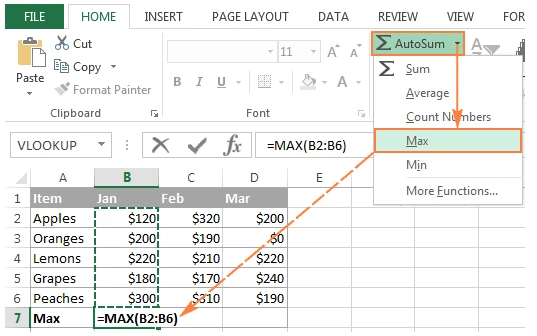
Một Số Hàm Cơ Bản Khác
- Hàm AVERAGE: Tính giá trị trung bình.
- Hàm IF: Kiểm tra điều kiện và trả về giá trị tương ứng.
- Hàm AND: Kiểm tra nhiều điều kiện và trả về kết quả nếu tất cả đúng.
- Hàm OR: Trả về kết quả nếu một hoặc nhiều điều kiện đúng.
Kết Luận
Trên đây là thông tin chi tiết về các hàm cơ bản trong Excel và cách sử dụng các hàm này. Hy vọng bài viết sẽ giúp bạn sử dụng Excel một cách hiệu quả hơn. Nếu bạn cần tìm hiểu thêm về các hàm nâng cao hoặc gặp khó khăn, hãy liên hệ với khan.com.vn để được tư vấn và hỗ trợ.
Bạn có thắc mắc hay muốn chia sẻ thêm kinh nghiệm sử dụng Excel? Hãy để lại bình luận bên dưới hoặc chia sẻ bài viết này với người thân và bạn bè nhé!







Ý kiến bạn đọc (0)